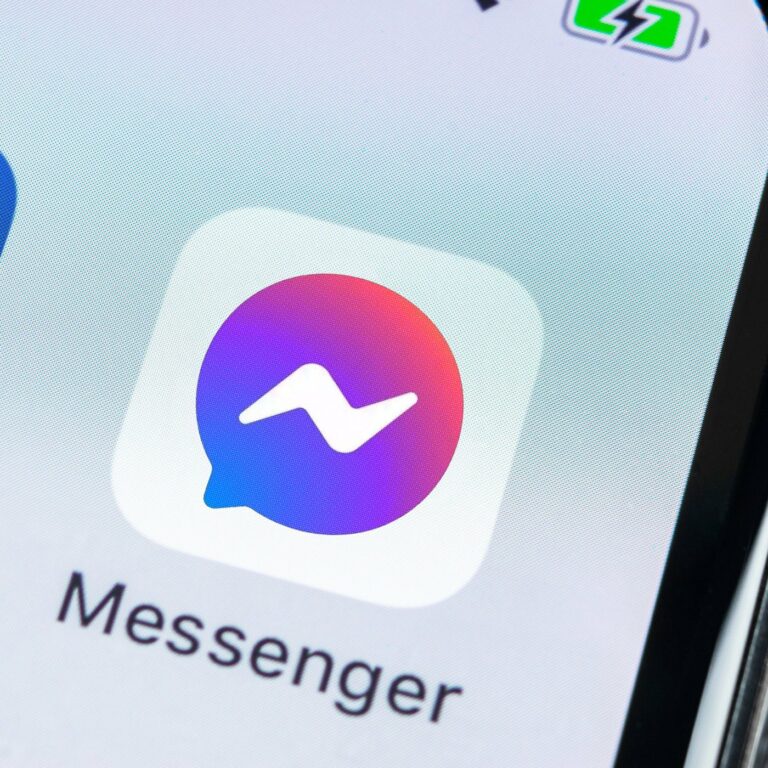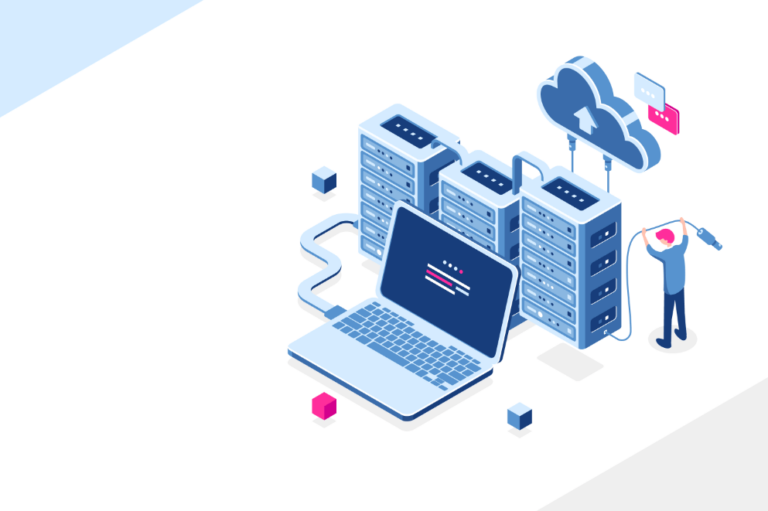Как да видите Instagram Reels на компютър с Windows, Mac или Chromebook
Инстаграмърите се радват на Instagram Reels за краткотрайно забавно, вдъхновяващо и образователно съдържание. Въпреки това, за разлика от мобилното приложение, десктоп версията ограничава достъпа до гледане на Reels само чрез профили на абонати. За щастие има начини да заобиколите това и можете да изпробвате версията на мобилното приложение на Reels, като използвате настолен компютър.

Как да гледате Instagram Reels на компютър с Windows
Опцията за разглеждане на селекция от макари, различни от тези, намерени в профилите на хората, не е налична при версията за настолни компютри. Можете да получите достъп до по-широк избор чрез търсения с Google или с помощта на емулатор; Ето как.
Въведете търсене в Google за Instagram Reels
Программы для Windows, мобильные приложения, игры - ВСЁ БЕСПЛАТНО, в нашем закрытом телеграмм канале - Подписывайтесь:)
Използването на този метод предлага достъп до барабани за конкретен предмет.
- Отидете на Google.com.

- Въведете SITE: InstagramReel в полето за търсене. Ще бъдат показани хиляди резултати от Instagram Reel.

- Сега поставете курсора в края на заявката за търсене, която току-що сте въвели, и натиснете интервала два пъти.

- Въведете интересуващата ви Reel тема до заявката, например: SITE: InstagramReel dancing.

- Натиснете Enter, след което щракнете върху резултат, за да бъдете отведени до кадрите на Reel на Instagram.com.

Използвайте емулатора BlueStacks 5
Като алтернатива, ако предпочитате да не въвеждате търсения с Google, за да намерите Reels, можете да използвате емулатор за достъп до версията на мобилното приложение от вашия компютър. Налични са няколко емулатора, включително GameLoop, LD плейър, MEmu Player, BlueStacks 5 и няколко други. Като инсталирате Android Emulator като BlueStacks 5, можете да гледате Instagram Reels безупречно от вашия компютър.
BlueStacks ще работи добре, стига вашият компютър да отговаря на следните изисквания.
- Windows 7 OS и по-нова версия
- Процесор Intel или AMD
- Поне 2GB RAM
- 5GB свободно дисково пространство
- Актуализиран драйвер за графична карта
Изтеглете и инсталирайте BlueStacks
- Отидете при длъжностното лице BlueStacks 5 за Windows 11 страница.

- Горе вдясно щракнете върху бутона Изтегляне на BlueStacks. Инсталационният файл на BlueStacks ще се изтегли.

- Щракнете с десния бутон върху инсталационния файл, за да стартирате като администратор.

- Щракнете върху Инсталиране сега или Актуализиране от прозорците за настройка на BlueStacks. Емулаторът BlueStacks 5 сега ще започне да се инсталира.

- След като инсталацията приключи, емулаторът ще се стартира.

Инсталирайте приложението Instagram в BlueStacks
- След като BlueStacks е отворен, ще видите иконата на Play Store на началния екран.

- Кликнете върху него, след което влезте в акаунта си в Google.

- Потърсете приложението Instagram, след което го инсталирайте.

- След като го инсталирате, отворете Instagram, след което влезте.

Как да гледате Instagram Reels
Използвайки BlueStacks, инсталиран на вашия компютър, можете да гледате Instagram Reels, както бихте използвали мобилното приложение. Има множество начини за бърз достъп и гледане на макара; ето три.
- Прегледайте емисията си, докато намерите видеоклип на Reels. Иконата ще се покаже в долния ляв ъгъл на видеоклипа; докоснете го, за да гледате.
- Друга възможност е да докоснете иконата на лупа, за да отидете до емисията „Изследване“. Голямо видео Reels трябва да се появи в горната част на екрана. Докоснете „Reels“ и плъзнете надолу за още видеоклипове на Reels.
- Или, ако сте публикували Reels, можете да ги гледате, като докоснете иконата „Reels“ на страницата на вашия профил.
Как да гледате Instagram Reels на Mac
Когато осъществявате достъп до Reels чрез работния плот, можете да видите Reels само като отворите профилите на абонатите, вместо да търсите Reels. Въпреки това можете да използвате мобилното приложение от вашия Mac, като въведете търсене за Reels в Google или инсталирате емулатор.
Въведете заявка за търсене в Google
- Навигирайте до Google.com.

- Въведете следното в полето за търсене САЙТ: InstagramReel.

- Поставете курсора до края на заявката за търсене и натиснете интервала два пъти.


- Въведете интересна тема на Reels до заявката, така че за Reels на „танцуване“, например, пълната заявка трябва да гласи: САЙТ: InstagramReel танци.

- Натиснете Enter, след което щракнете върху резултат, за да гледате на Instagram.com.


Използвайте емулатора BlueStacks 5
Ако предпочитате да не използвате Google, можете да използвате емулатора BlueStacks 5, за да емулирате мобилен телефон с Android и да получите достъп до мобилното приложение на Instagram. Други емулатори на Android включват GameLoop, LD плейъри MEmu Player. Инсталирането на BlueStacks за macOS е лесно и ще работи добре, след като вашият Mac има следните системни изисквания.
- macOS 10.12 (Sierra)
- Двуядрен процесор Intel или AMD
- Intel HD 5200 или по-висока
- 4 GB RAM
- 8 GB налично дисково пространство
Изтеглете и инсталирайте BlueStacks
- Посетете длъжностното лице BlueStacks уебсайт, след което щракнете върху бутона Изтегляне на BlueStacks за Mac.
- След като инсталационният файл бъде изтеглен, щракнете двукратно върху него, за да го отворите.
- В прозореца на инсталатора на BlueStacks щракнете двукратно върху иконата на BlueStacks, за да стартирате инсталацията.

- Ще бъдете подканени да потвърдите дали желаете да използвате инсталатора на BlueStacks. Щракнете върху Отвори, за да продължите.

- В новия прозорец на BlueStacks щракнете върху Инсталирай сега.
- Ще бъдете помолени да потвърдите вашето потребителско име и парола. Попълнете необходимата информация, след което щракнете върху Install Helper.

- В изскачащия прозорец Блокирано системно разширение щракнете върху Отваряне на защита и поверителност.

- В прозореца с настройки за сигурност и поверителност от раздела Общи щракнете върху Разрешаване.

- Ако използвате macOS 11 Big Sur, направете следното:
- Щракнете върху Рестартиране, за да рестартирате вашия Mac. Ако получите съобщение „BlueStacks прекъснат“, щракнете върху Отказ, след което затворете BlueStacks.

- Отидете в менюто Сигурност и поверителност, след което Рестартирайте.

- Ако използвате macOS 10.15 Catalina или по-стара версия, отворете приложението BlueStacks.
Инсталирайте приложението Instagram в BlueStacks
- В BlueStacks отворете Play Store.

- Влезте в профила си в Google.
- Въведете търсене за приложението Instagram, след което го инсталирайте.

- Отворете Instagram, след което влезте в акаунта си.

- Ако не можете да видите иконата Reels, опитайте да затворите Instagram и да го отворите отново.

Как да гледате Instagram Reels
С BlueStacks можете да осъществявате достъп и да гледате Instagram Reels, както бихте направили от мобилното си устройство. Ето три опции за бърз достъп до видеоклипове на Reels.
- Прегледайте емисията си, докато намерите видеоклип на Reels. Докоснете иконата Reels, разположена в долния ляв ъгъл на видеоклипа, за да го гледате.
- Използвайте функцията за емисии „Изследване“, като докоснете иконата на лупа. Трябва да видите голямо видео Reels, показано в горната част на екрана. Докоснете „Роли“, след което плъзнете надолу за още видеоклипове.
- Гледайте вашите макари, като докоснете иконата „Макари“ на страницата на вашия профил.
Как да гледате Instagram Reels на Chromebook
За достъп до по-изчерпателна селекция от Reels от вашия Chromebook можете да използвате Google търсения или да инсталирате емулатора BlueStacks 5.
Въведете заявка за търсене в Google
- от Google.comвъведете SITE: InstagramReel в полето за търсене.

- Поставете курсора до заявката за търсене и натиснете интервала два пъти.

- Въведете тема за видеоклиповете на Reels, които искате да видите. Например пълното ви запитване ще бъде: САЙТ: InstagramReel танци за танцуващи макари.

- Натиснете Enter, след което щракнете върху резултат, за да се покаже барабанът на Instagram.com.

Използвайте емулатора BlueStacks 5
Като алтернатива, ако предпочитате да не въвеждате търсения с Google, можете да използвате емулатор, за да имитирате изживяването на мобилното приложение Instagram. С емулатор на Android като BlueStacks 5 можете да гледате Instagram Reels от своя Chromebook.
Инсталирането на BlueStacks е лесно, след като вашият компютър отговаря на следните изисквания.
- Най-новата версия на ChromeOS
- Процесор Intel или AMD
- Поне 2GB RAM
- 5GB свободно дисково пространство
Изтеглете и инсталирайте BlueStacks
- Посетете BlueStacks.com, след това горе вдясно щракнете върху бутона Изтегляне на BlueStacks.

- Щракнете с десния бутон върху инсталационния файл, за да стартирате като администратор.
- От прозореца за настройка на BlueStacks щракнете върху Инсталирай сега. Емулаторът BlueStacks 5 ще започне инсталационния процес.
- След като инсталацията приключи, BlueStacks ще се стартира.
Инсталирайте приложението Instagram в BlueStacks
- В приложението BlueStacks иконата „Play Store“ трябва да е на началния екран.
- Кликнете върху него, за да влезете в акаунта си в Google.
- Въведете търсене за приложението Instagram, след което го инсталирайте.
- Веднъж инсталиран, стартирайте Instagram, за да влезете.
Как да гледате Instagram Reels
В BlueStacks ще се възползвате от версията на мобилното приложение на Instagram Reels с бърз достъп до тях; ето три начина.
- Прегледайте емисията си, докато намерите видеоклип на Reels, който харесвате. След това докоснете иконата, показана в долния ляв ъгъл на видеоклипа, за да го гледате.
- Използвайте иконата на лупа, за да отидете до емисията „Изследване“. Горната част на екрана трябва да показва голямо видео Reels. Докоснете „Reels“ и плъзнете надолу за още видеоклипове на Reels.
- Можете да гледате барабаните, които сте създали, като докоснете иконата „Макари“ на страницата на вашия профил.
Време е за достъп до ролки от вашия работен плот
Instagram позволява пълен достъп до Instagram Reels само от мобилното приложение и ограничен достъп до Reels през работния плот. За щастие можете да получите достъп до по-широк избор от вашия работен плот, като въведете търсения в Google за конкретни видеоклипове на Reels. Или използвайте емулатор като BlueStacks 5, за да емулирате мобилно устройство и да инсталирате мобилното приложение Instagram, за да видите повече барабани. Първоначално BlueStacks беше съвместим само с Windows, но сега работи на macOS и ChromeOS.
Получихте ли достъп до повече видеоклипове на Reels от вашия работен плот? Какъв метод използвахте? Кажете ни в секцията за коментари по-долу.
Программы для Windows, мобильные приложения, игры - ВСЁ БЕСПЛАТНО, в нашем закрытом телеграмм канале - Подписывайтесь:)